键盘上锁了怎么解开
更新时间:2023-11-23 13:58:31作者:yang
键盘上锁了怎么解开,键盘锁定是我们在使用电脑时常遇到的问题之一,当键盘锁定后,我们就无法正常地输入文字或进行其他操作,这给我们的工作和生活带来了一定的困扰,解开键盘锁定并不是一件复杂的事情,只需要掌握一些简单的方法,就能轻松解决这一问题。在本文中我们将为大家介绍几种常见的键盘锁定解锁方法,帮助大家快速恢复键盘的正常使用。无论是因为误操作还是其他原因导致键盘锁定,相信本文的方法一定能对大家有所帮助。
具体步骤:

1.
判断你的电脑是数字键被锁还是字母键和数字键都被锁了
2.如果只是键盘的数字键被锁:
找到你键盘上的“Numlock”或者"fn"+"Nmlk1"键,如果有单独有“Numlock”。按一下即可解锁。如果键盘上是组合件则同时按住"fn"+"Nmlk1"键即可解锁。
3.如果是整个键盘锁了,
首先找到键盘锁按键位置。一般会是一个锁的图标。没有图标的话很可能是F11或F12这两个键。
然后按FN+键盘锁定键解锁就行了。如键盘锁是F11键则同时按Fn+F11就解锁了。(部分键盘锁解锁要按FN+右Alt+锁定键)。
以上就是键盘上锁了怎么解开的全部内容,有出现这种现象的朋友不妨根据我的方法来解决吧,希望能够对大家有所帮助。
- 上一篇: 打印机内网共享怎么设置
- 下一篇: 电脑搜狗输入法怎么变大
键盘上锁了怎么解开相关教程
-
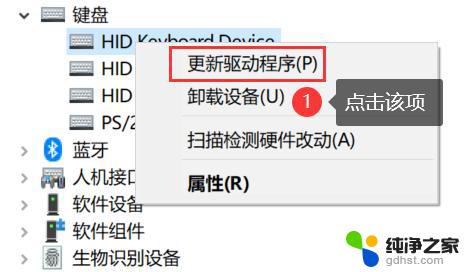 电脑键盘上锁了,怎么解锁
电脑键盘上锁了,怎么解锁2024-04-26
-
 键盘锁住了怎么解锁快捷键
键盘锁住了怎么解锁快捷键2024-05-21
-
 键盘锁屏了怎么解锁
键盘锁屏了怎么解锁2023-11-17
-
 惠普电脑键盘锁了怎么解开
惠普电脑键盘锁了怎么解开2024-05-21
电脑教程推荐